Інструкція по установці скіна в грі Minecraft:
- завантажуйте скін на свій комп'ютер (в разі, якщо скін відкриється в браузері в новій сторінці - натисніть правою кнопкою миші на зображенні і виберете команду «зберегти як»);
- перейменуйте скачала картинку в char.png;
- зайдіть в папку гри -> bin. Можна зайти так: Пуск -> Виконати -> вставляємо% appdata% .minecraft \ bin і натисніть ок. Відкриється папка bin;
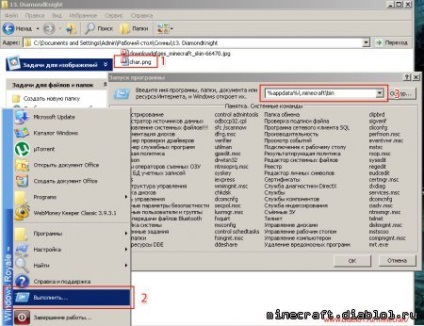
- правою кнопкою миші натисніть на файлі minecraft.jar -> відкрити за допомогою -> вибрати програму -> WinRAR;
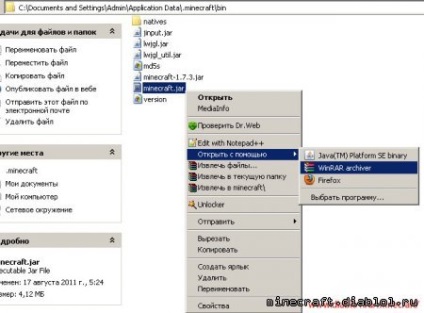
- у вікні, потрібно зайти в папку mob і перенести туди наш скін char.png і підтвердити заміну.
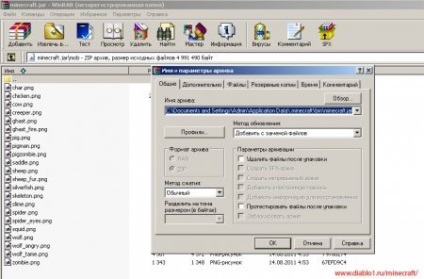
Усе! Скін для Minecraft встановлений.
Спочатку ви повинні або зробити цей скін або взяти і завантажити звідки-небудь.
Назва скіна має бути наступним: char.png.
Далі скористайтеся інструкцією:
1) Відкрийте панель "Пуск";
3) Вам потрібен файл з назвою minecraft.jar, виділяєте його і тиснете правою кнопкою мишки. Вам потрібно відкрити його за допомогою WinRAR;
4) Шукайте у вікні папку з назвою mob, ось в неї необхідно встановити файл описаний в самому початку, система задасть питання про зміну поточного файлу, ви повинні з цим погодиться.
Після чого у вас встановлений новий скін.
Заходи на цей сайт, вибирай скін і клацай на нього. Зверху увидешь назву скіна, наприклад: Othou, DTB006. Копируй його і вставляй при запуску Minecraftв поле Нік.
Звичайно, це буде не твій профіль, але інші зможуть побачити твій скін.
Заходьте в гру, в меню текстур-паків, відкриваєте папку з текстур-паками, закриваєте гру, якщо використовуєте стандартний текстур-пак, то створюєте ZIP архів, якщо немає - заходите в потрібний, створюєте або заходьте в папку mob, закидаєте туди скін і перейменовуєте в char.png